Cómo instalar Skype en Ubuntu [3 Simple Ways]
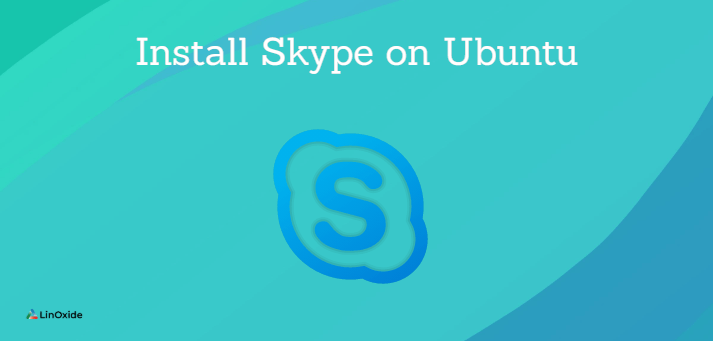
Skype es una de las aplicaciones de comunicación más populares propiedad de Microsoft. Está disponible para Windows, Mac OS X, Linux y otros dispositivos móviles. Puede usarlo para chatear, realizar llamadas de audio y video, también compartir archivos y su pantalla. Mediante el uso de crédito, puede enviar mensajes de texto (SMS) o realizar llamadas telefónicas directamente a números móviles y fijos. Skype se puede instalar en dispositivos inteligentes o también se puede acceder desde un navegador web.
En este artículo, instalaremos skype en Ubuntu 20.04 LTS y lo lanzaremos. Si va a instalar en su sistema, siga cualquiera de los métodos.
- Usando el repositorio de instantáneas
- Usando el repositorio APT (oficial de Microsoft)
- Desde el centro de software de Ubuntu
Usando la tienda instantánea
Skype está disponible en la tienda instantánea y es administrado por Microsoft. Primero, instale snap store en su sistema usando el siguiente comando.
sudo apt install snapd
Ahora instale skype ejecutando el siguiente comando,
sudo snap install skype --classic
Usando el repositorio de apt
Microsoft hace Skype disponible en su repositorio oficial para descargar. Primero, descárguelo usando el comando wget.
wget https://go.skype.com/skypeforlinux-64.deb
Ahora simplemente instale el paquete deb descargado usando la herramienta de administración de paquetes apt o dpkg.
sudo apt install ./skypeforlinux-64.deb
o
sudo dpkg –i skypeforlinux-64.deb
Desde el centro de software
Puede instalar Skype desde el centro de software de Ubuntu. Busque el software de Ubuntu y haga clic en él como se muestra a continuación.
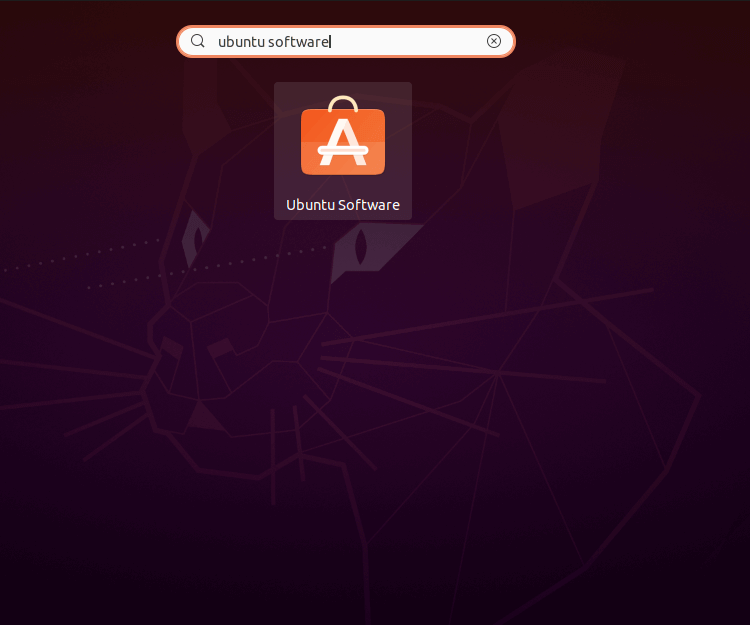
Ahora busque ‘Skype’ en el cuadro de búsqueda, luego de la lista elija Skype.
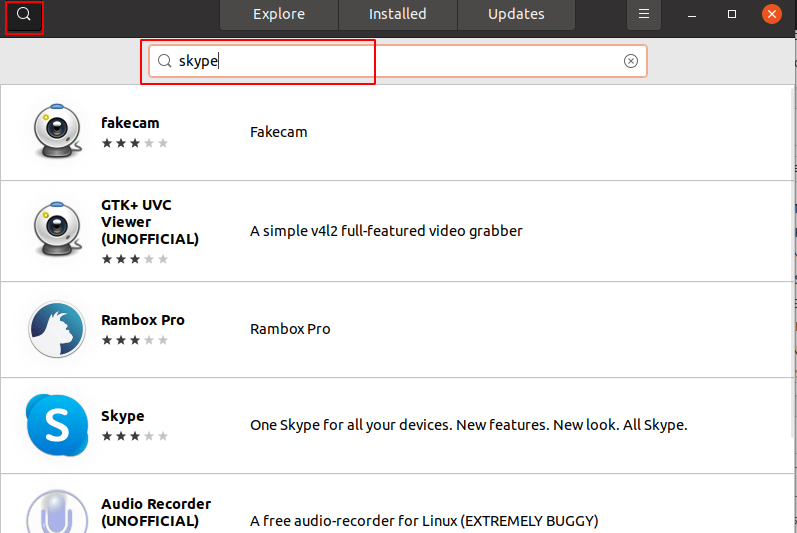
Simplemente presione «Instalar». Esto descargará Skype y lo instalará en su sistema.
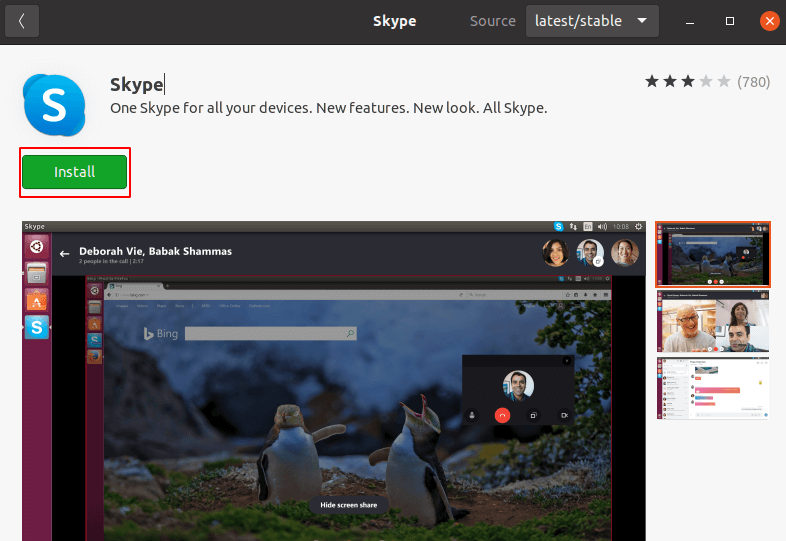
Lanzar skype
Para abrir o iniciar skype, simplemente busque «skype» y haga clic en él.
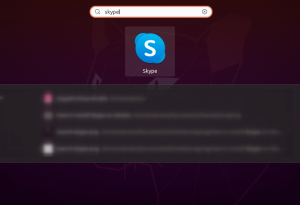
Proporcione el nombre de usuario y la contraseña para iniciar sesión. Si no lo tiene, simplemente haga clic en «Crear uno».
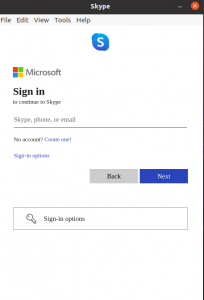
Quitar Skype
Si no le gusta skype o por alguna razón desea eliminarlo, ingrese el siguiente comando: –
sudo apt-get --purge remove skypeforlinux -y
o
Si lo ha instalado utilizando la tienda de instantáneas, debe ejecutar el siguiente comando
sudo snap remove skype -y
Conclusión
Si no tiene acceso a la aplicación de escritorio, aún puede conectarse a Skype desde un navegador Chrome o Edge. Simplemente inicie sesión en web.skype.com desde el navegador y disfrute de la funcionalidad de Skype.
En este artículo, aprendimos cómo instalar skype en Ubuntu 20.04. Este mismo procedimiento debería funcionar en versiones anteriores como Ubuntu 18.04. Si tiene algún problema durante la instalación, déjenos un comentario a continuación.
